6 בקרי מהירות הווידאו הטובים ביותר עבור Windows/Mac/Android/iOS
האצה או האטה של סרטון יכול ליצור אשליה מדהימה אם נמאס לך להשתמש באפקטים. טכניקת עריכת וידאו זו פשוטה אך יעילה. כשאתה מחפש באינטרנט, ישנן אפשרויות רבות ושונות של בקרי מהירות בשוק, ואנחנו יודעים שקשה לבחור. אבל אם תקרא את המאמר הזה, נסקור את אפליקציית בקר המהירות שבה תוכל להשתמש כדי לשנות את מהירות ההשמעה. האם אתה מעוניין באפליקציות לבקרי המהירות הטובות ביותר? במקרה זה, המשך לגלגל את הכדור כדי ללמוד עוד על בקר מהירות וידאו זמין בפלטפורמות שלך.
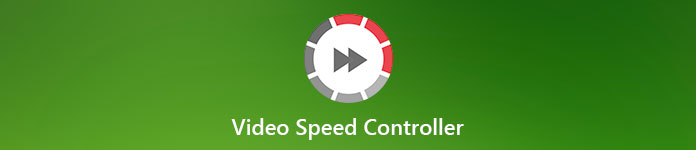
חלק 1. 6 בקרי מהירות הווידאו המובילים עבור Windows, Mac, Chrome, iOS ו-Android
מוביל 1. Video Converter Ultimate (Windows ו-Mac)
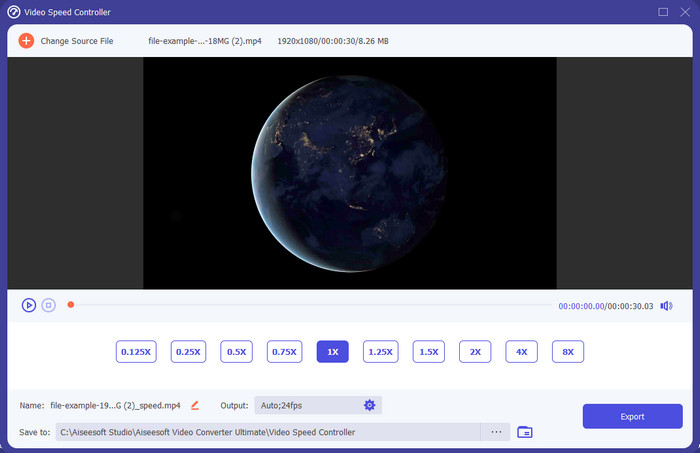
האם אתה צריך בקר מהירות וידאו יעיל ויעיל מאוד בהאצת והאטת הווידאו? במקרה הזה, ממיר וידאו אולטימטיבי הוא העזר לבעיה מסוג זה. זהו הכלי הנגיש ביותר שאתה יכול להשתמש בו כדי לשנות את מהירות הסרטון ללא מאמץ, בין אם אתה צריך אותו במהירות גבוהה או בהילוך איטי. למרות שתשנה את המהירות, איכות הווידאו המקורית תישאר, אבל תנועת הווידאו היא לא בגלל שאתה משנה את המהירות.
מלבד זאת, אתה יכול לעשות דברים רבים כמו המרה, מיזוג, חיתוך ועוד; בעיקרון, זהו כלי הכל-באחד. רוצה לדעת את ההצעות האחרות שאתה יכול לקבל עם אפליקציית הווידאו המואצת הזו? אם כן, קרא את תכונות הכלי כדי ללמוד עוד, או שאתה יכול להוריד את התוכנה על שולחן העבודה שלך כבר עכשיו כדי לבדוק אותה.

ממיר וידאו אולטימטיבי
5,689,200+ הורדות- זה יכול לשנות במדויק את מסגרות הווידאו למעלה או למטה במהירות בכל פורמט וידאו, כגון MP4.
- תכונות ואפקטים של עריכת וידאו זמינים בשפע.
- זה גמיש בכל הפלטפורמות כמו Windows או macOS.
- התהליך המהיר במיוחד גורם לתהליך ההורדה או הייצוא להתבצע בהרף עין.
- לייצוא או הורדה של הסרטון שאתה עורך לא יהיה סימן מים.
הורדה חינמיתעבור Windows 7 ואילךהורדה מאובטחת
הורדה חינמיתעבור MacOS 10.7 ואילךהורדה מאובטחת
יתרונות
- שנה את המסגרת לפריים של הסרטון גם אם אתה מקצוען או לא.
- קל להבין אפשרויות השמעת וידאו.
- יכולת שיתוף מדיה חברתית יוצאת דופן.
- זה בחינם להורדה, אבל הוא מציע רכישות בתוך האפליקציה.
חסרונות
- צריך לרכוש אם אתה רוצה לקבל את מלוא היכולת של הכלי.
למעלה 2. Clipchamp (Windows)
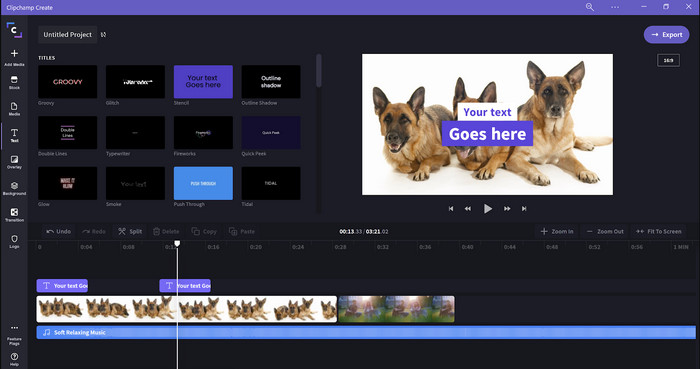
Clipchamp הוא עורך מהירות וידאו אתה יכול להשתמש ב-Windows. כלי זה מספק עקומת למידה פחות נוקשה, אז אולי תרצה לבדוק זאת אם אתה חדש בעריכה. זה גם תומך במספר תכונות שבהן תרצה להשתמש. עם זאת, חיסרון גדול בכלי זה הוא פלט איכות הווידאו. אתה יכול לייצא את הקובץ רק לאיכות וידאו 480, שהיא נמוכה עבור שאר הכלים החינמיים. אבל אם אתה צריך את הכלי לייצא 720 או 1080, אתה יכול להירשם אליו על ידי תשלום דמי המנוי. יתר על כן, הכלי מצוין, אבל הוא עדיין לא טוב כמו העורך הראשון.
יתרונות
- GUI פשוט וקל לשימוש.
- הוא מציע תכונות נוספות לעריכה.
- שליטה בהפעלת הווידאו בקלות.
חסרונות
- עבור הגרסה החינמית, הפלט הסופי הוא 480.
- לפעמים הכלי הפך לבלתי גמיש עם המשימה.
3 מובילים. בקר מהירות וידאו (Chrome)

רוצה להשתמש בהרחבה של בקר מהירות וידאו ב-Chrome? לאחר מכן תוכל להשתמש ב- בקר מהירות וידאו. כלי זה זמין בכל דפדפן כרום כדי להאיץ או להאט את הסרטון שבו אתה צופה. זה קל לשימוש לכולם, וגם זה בטוח לגישה גם כי זה הרחבה עבור Chrome. עם זאת, אם תייצא את הסרטון, ההשמעה תישאר זהה גם אם תשנה אותו. מכיוון שהכלי פועל רק על הסרטון שבו אתה צופה כעת בכרום שלך ולא מחוצה לו. מידע נוסף, ברגע שאתה מאיץ את הסרטון עם תוסף זה, כל סרטוני ההפעלה שלך ב-Chrome נמצאים באותה מהירות.
יתרונות
- בקר מהירות נקודתי אתה יכול להשתמש ב-Chrome.
- מסוגל להריץ אחורה או לאפס את מהירות הפעלת הווידאו ב-Chrome בקלות.
- זה תומך בפקודת מקשי הקצר.
חסרונות
- לוח בקר הווידאו אינו גלוי.
- אינך יכול לשנות את מהירות הסרטון מחוץ לכרום.
למעלה 4. Accelerate עבור Safari (iOS ו-Mac)
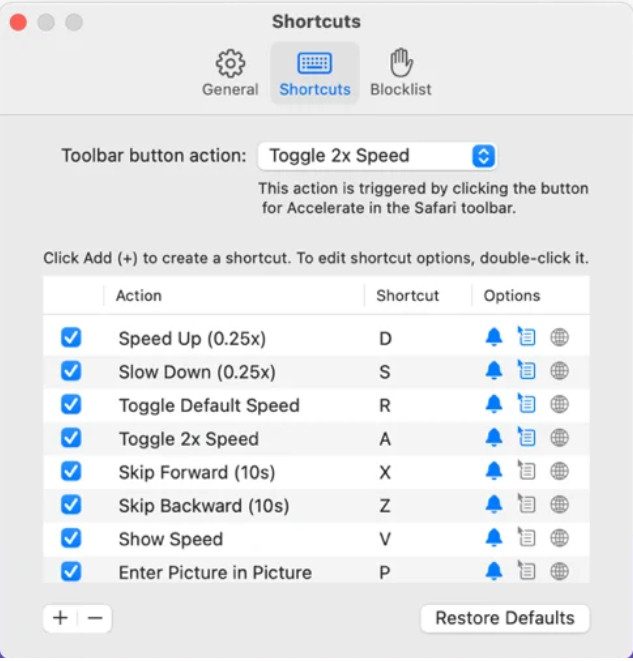
צריך בקר מהירות וידאו בספארי? האצה עבור ספארי זמין בכל ספארי של מכשירי אפל. כלי זה יכול לשנות את הפעלת הווידאו של כל סרטון HTML 5 ב-Safari. כמו תוסף Chrome שלמעלה, זה מוגבל בכל מכשיר אפל. אז אם אתה משתמש אפל, אולי תרצה להשתמש בתוסף בקר המהירות הזה כדי להאיץ את הווידאו או להאט אותו. יתר על כן, אתה יכול להשתמש במקשי המקלדת שלך כדי לפקד על הכלי לשנות את הפעלת הווידאו.
יתרונות
- זה בטוח לשימוש בכל ספארי.
- זה תומך גם ב-Picture-in-Picture וב-AirPlay.
- מקשי קיצור זמינים כדי להשתלט על הכלי.
חסרונות
- הוא אינו תומך בדפדפן אינטרנט אחר מלבד Safari.
- מוגבל לסרטוני HTML 5.
למעלה 5. לאט מהר לאט - שלוט במהירות הסרטונים שלך (iOS)
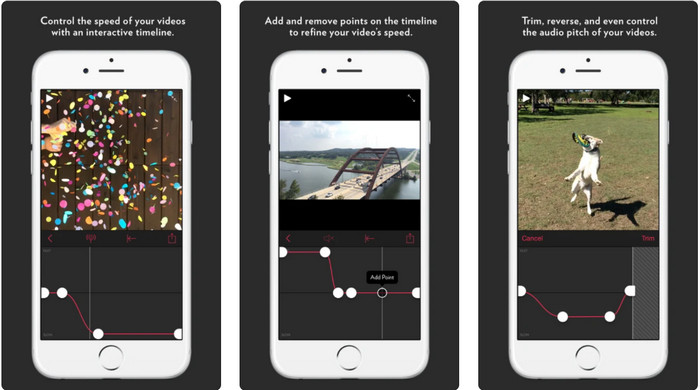
למשך בקר מהירות וידאו באייפון, אתה יכול להשתמש ב איטי מהר איטי. כלי זה עוזר למשתמשי iOS לתפעל באופן מיידי את מהירות ההפעלה של הסרטון; זה עובד הכי טוב בהילוך איטי. יתר על כן, יש לו ציר זמן מובנה מאוד אינטראקטיבי כדי להתאים את המהירות. זה תומך גם בתכונות אחרות כמו כפוף גובה והיפוך של הקליפ. עם זאת, כלי זה דורש מערכת iOS 10, כך שאינך יכול להשתמש בו אם המערכת שלך אינה 10.
יתרונות
- זה תומך בתכונות אחרות עבור הסרטון שלך.
- ידידותי למשתמש.
- יכול להאט סרטונים עד 1/16 מהירות.
חסרונות
- זה לא תומך בפלט 4k ובבחירת FPS.
- זה לא עובד בחלק ממכשירי iOS החדשים.
6 המובילים. Video Speed Controller Pro (אנדרואיד)
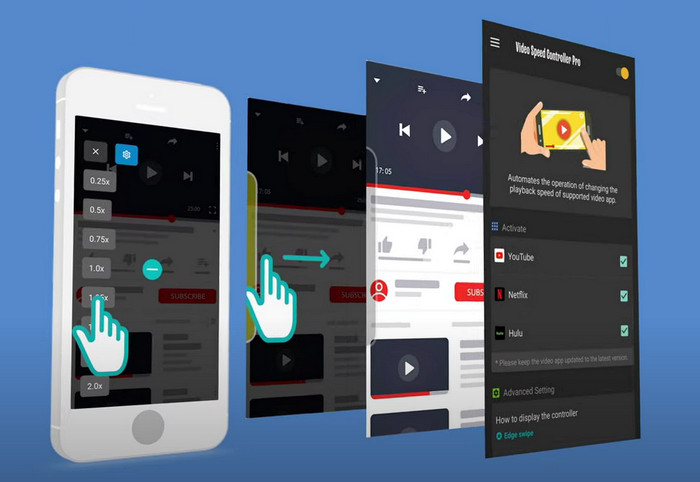
אם אתה צריך א בקר מהירות וידאו באנדרואיד, אז נחשו מה? אתה יכול להשתמש ב Video Speed Controller Pro על ידי התקנתו ב-Playstore שלך. בעזרת הכלי הזה, אתה יכול להאיץ את כל הסרטונים שמתנגנים באנדרואיד שלך בקלות. יתר על כן, כלי זה הוא כמו תוסף בקר מהירות באנדרואיד. למרות שהכלי יכול להאיץ את הסרטון שלך, המהיר ביותר שהוא יכול לעבור הוא פי 2 בלבד. עם זאת, אם אתה צריך להאיץ את הצפייה בסרטונים, אתה יכול להשתמש בזה ב-YouTube, בנטפליקס ובפלטפורמות וידאו אחרות באנדרואיד.
יתרונות
- זה פשוט לשימוש.
- הכלי עצמו נמצא בנקודה.
- שורת תפריטים זמינה כדי לחשוף את האפשרויות בהשמעה שלך.
חסרונות
- אפשרויות מהירות ההשמעה מוגבלות.
- לפעמים זה לא עובד טוב.
חלק 2. טבלת השוואה
| מאפיינים | Video Converter Ultimate (Windows ו-Mac) | Clipchamp (Windows) | בקר מהירות וידאו (Chrome) | Accelerate עבור Safari (iOS ו-Mac) | איטי מהר איטי - שלוט במהירות הסרטונים שלך (iOS) | Video Speed Controller Pro (אנדרואיד) |
| בקרת מהירות |  |  |  |  |  |  |
| פלט וידאו באיכות גבוהה |  |  |  |  |  |  |
| תכונות עריכה |  |  |  |  |  |  |
| תהליך ייצוא מהיר במיוחד |  |  |  |  |  |  |
חלק 3. שאלות נפוצות על בקר מהירות וידאו
למה אני צריך להשתמש בבקר מהירות?
במקרים מסוימים, תצטרך לצפות בסרטון במהירות גבוהה או להאט. דוגמה מצוינת לצפייה בסרטון מהירות היא לסיים את הסרטון שבו אתה צופה באופן מיידי, או כאחד. האצת סרטונים היא עזרה גדולה למשתמשים אלה. בזמן איטי, זה משמש בדרך כלל בשידור חוזר מיידי של ענפי ספורט בקצב מהיר כמו מירוץ, כדורסל, כדורעף ועוד. בין מהשניים, תזדקק לבקר מהירות יעיל כדי לעקוף את המהירות הרגילה לצרכים שלך באופן ידני.
האם אני יכול להאיץ סרטונים בטיקטוק?
כן, אתה יכול לצלם סרטונים בעלי מהירות בטיקטוק. עם זאת, אינך יכול לצפות בסרטונים בטיקטוק במהירות גבוהה. לכן, אם אתה זקוק לעזרה של כלי מהירות המתאים עבורך, לחץ וקרא את המאמר הזה כדי לדעת כיצד להאיץ וידאו בטיקטוק.
איך להאט סרטונים?
בניגוד להאצת סרטונים, אתה יכול לעשות סלואו-mo על הסרטונים שלך בעזרת העורכים הקיימים בשוק. באיזה כלי כדאי להשתמש? אל דאגה, כי אנו מציגים את תוכנת הווידאו האיטי הטובה ביותר שבה תוכל להשתמש כדי לעזור לך ליצור אפקט איטי. אם אתה צריך לדעת יותר, אתה יכול ללחוץ על זה קישור.
סיכום
היום אתה מלא בידע על האפליקציות בתשלום והחינמיות כדי להאיץ וידאו בפלטפורמות שונות. בקרי המהירות מספקים סט ייחודי של מיומנויות כדי לעזור למשתמשים שונים להאיץ סרטונים. אם נקרא אותו ביסודיות, נוכל לראות שה ממיר וידיאו אולטימטיבי מספק הכל עבור המשתמשים הזקוקים לעזרה. אז אם אתה רוצה להוריד את הכלי האולטימטיבי על שולחן העבודה שלך, אתה יכול ללחוץ על כפתור ההורדה וליהנות מחוויה כוללת של הכלי.



 ממיר וידאו אולטימטיבי
ממיר וידאו אולטימטיבי מקליט מסך
מקליט מסך


